热门标签
热门文章
- 1已解决:pycharm上传代码更新到GitHub的时候怎么更新到对应的 Releases 中_github 发布release
- 2【虚拟化】虚拟机xml文件解析_虚拟机xml文件配置
- 3Spring Cloud Zuul-“网关“灰度发布S_灰度发布如何处理新旧流量切换时未处理完的请求
- 4基于k8s实现算法训练系统(架构思路+落地方案)_算法训练管理
- 5postgresql【数据库管理】用户权限、更改密码、数据备份、启动、停止、重启动数据库_postgres本地账户和密码
- 6基于ChatGPT API的PC端软件开发过程遇到的问题的分析_chatgpt api 开发
- 7Scrapy 爬取旅游景点相关数据( 二 )
- 8使用香橙派Kunpeng Pro自建网站服务器_香橙派可以制作为服务器吗
- 9BadDet: Backdoor Attacks on Object Detection——面向目标检测的后门攻击_attack object detection
- 10从0到1搭建文档库——sphinx + git + read the docs_readthedocs搭建
当前位置: article > 正文
Python 查找并高亮PDF中的指定文本_python pdf高亮
作者:盐析白兔 | 2024-07-25 11:52:47
赞
踩
python pdf高亮
在处理大量PDF文档时,有时我们需要快速找到特定的文本信息。本文将提供以下三个Python示例来帮助你在PDF文件中快速查找并高亮指定的文本。
本文将用到国产第三方库 - Spire.PDF for Python,该库提供 PdfPageBase.FindText() 方法可用于查找PDF中的特定文本,然后再使用 PdfTextFind.ApplyHighLight() 方法为匹配到的文本设置指定的高亮颜色以突出显示。
在运行接下来提供的示例代码之前,先通过pip安装Spire.PDF for Python库:
pip install Spire.PDFPython 查找并高亮PDF中所有的指定文本
步骤:
- 加载PDF文档
- 遍历其中的页面
- 查找所有指定的文本
- 遍历所有查找到的文本并设置高亮颜色
- 保存文档并关闭
代码:
- from spire.pdf import *
- from spire.pdf.common import*
-
- # 加载PDF文档
- pdf = PdfDocument()
- pdf.LoadFromFile("南极洲.pdf")
-
- # 遍历PDF中所有页面
- for i in range(pdf.Pages.Count):
- page = pdf.Pages.get_Item(i)
- # 查找所有指定文本
- result = page.FindText("南极", TextFindParameter.IgnoreCase)
- # 高亮匹配的文本
- for text in result.Finds:
- text.ApplyHighLight(Color.get_Lime())
-
- # 保存结果文件
- pdf.SaveToFile("查找高亮PDF文本.pdf")
- pdf.Close()

输出:
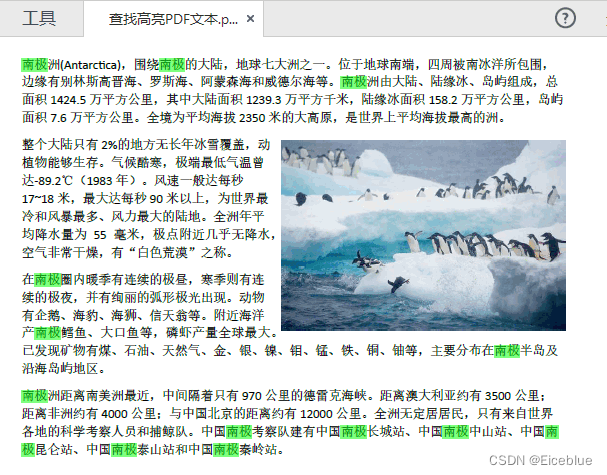
Python 查找并高亮PDF某个区域内的指定文本
步骤:
- 加载PDF文档
- 获取指定的PDF页面
- 指定一个矩形区域
- 查找矩形区域内的指定文本
- 遍历查找到的文本并设置高亮颜色
- 保存文档并关闭
代码:
- from spire.pdf import *
- from spire.pdf.common import*
-
- # 加载PDF文档
- pdf = PdfDocument()
- pdf.LoadFromFile("南极洲.pdf")
-
- # 获取第一页
- pdfPageBase = pdf.Pages.get_Item(0)
-
- # 自定义一个矩形区域
- rctg = RectangleF(0.0, 0.0, pdfPageBase.ActualSize.Width, 100.0)
-
- # 查找指定区域内所有的指定文本
- findCollection = pdfPageBase.FindText(rctg,"南极",TextFindParameter.IgnoreCase)
-
- # 高亮匹配的文本
- for find in findCollection.Finds:
- find.ApplyHighLight(Color.get_Magenta())
-
- # 保存结果文件
- pdf.SaveToFile("查找高亮指定区域中的文本.pdf")
- pdf.Close()

输出:
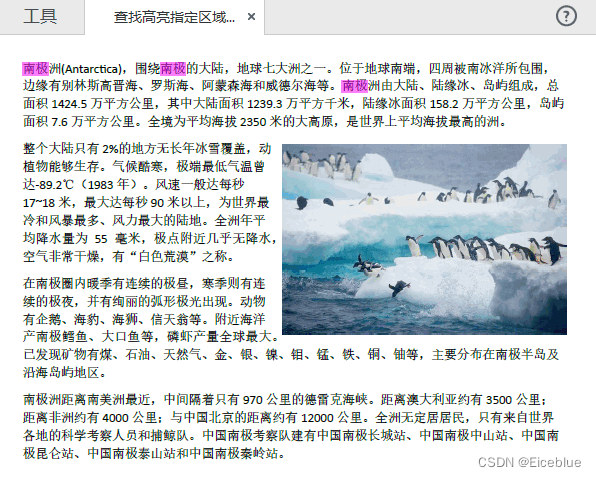
通过正则表达式查找文本并高亮:
步骤:
- 加载PDF文档
- 获取指定的PDF页面
- 指定一个正则表达式 (以下示例为匹配整数或小数)
- 使用正则表达式查找匹配的文本
- 遍历查找到的文本并设置高亮颜色
- 保存文档并关闭
代码:
- from spire.pdf import *
- from spire.pdf.common import*
-
- # 加载PDF文档
- pdf = PdfDocument()
- pdf.LoadFromFile("南极洲.pdf")
-
- # 指定匹配整数或者小数的正则表达式
- regex = r'[0-9]+.{0,1}[0-9]{0,2}'
-
- # 获取第一页
- page = pdf.Pages.get_Item(0)
-
- # 使用正则表达式查找匹配的文本
- result = page.FindText(regex, TextFindParameter.Regex)
-
- # 高亮匹配的文本
- for text in result.Finds:
- text.ApplyHighLight(Color.get_Cyan())
-
- # 保存结果文件
- pdf.SaveToFile("正则匹配.pdf")

输出:
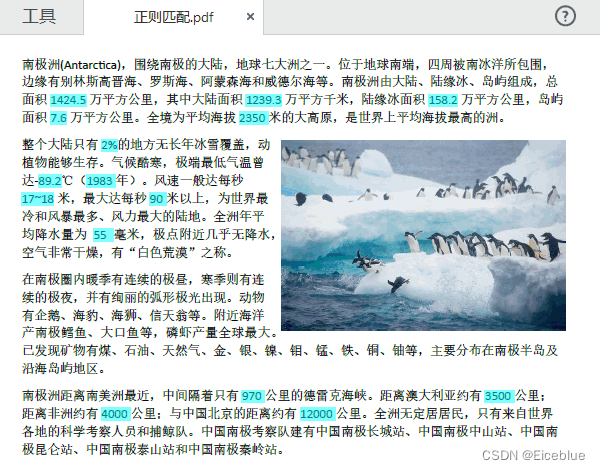
以上为三种使用Python在PDF文档中搜索指定内容并设置文本高亮的方法。使用时可根据实际的需求或个人偏好选择最适合的解决方案。Spire.PDF for Python库还提供了其他的操作、处理PDF文档的接口,教程可从此处获取。
声明:本文内容由网友自发贡献,不代表【wpsshop博客】立场,版权归原作者所有,本站不承担相应法律责任。如您发现有侵权的内容,请联系我们。转载请注明出处:https://www.wpsshop.cn/w/盐析白兔/article/detail/880047
推荐阅读
相关标签


